Debugbar sudah ada sejak Laravel 5 dan hingga saat ini debugbar masih tersedia untuk versi Laravel lanjutan. Berikut ini cara instalasi dan fitur apa saja yang terdapat dalam paket hebat ini
Cara Install Laravel Debugbar
1. Jalankan command di bawah ini untuk menginstall Laravel debugbar
composer require barryvdh/laravel-debugbar --dev
2. Dan pastikan APP_DEBUG = true pada file .env
3. Selanjtunya paket debugbar akan otomatis muncul di pojok kanan bawah projek laravel kalian. Cara instalasinya cukup mudah dan simple

|
| Penampakan Laravel Debugbar |
Saat aplikasi sudah dipublish ke internet dan sudah siap digunakan. Kalian bisa mematikan Laravel debugbar dengnan mengganti APP_DEBUG menjadi false.
Fitur Laravel Debugbar
🚀 Timeline
Fitur timeline ini sangat membantu kalian dalam mengukur seberapa cepat aplikasi dieksekusi. Dengan tampilan ini kalian dapat meningkatkan atau memperbaiki kecepatan aplikasi

|
| Timeline |
🚀 Views
Semua blade template yang kalian gunakan dalam satu route akan ditampilkan beserta semua paramternya
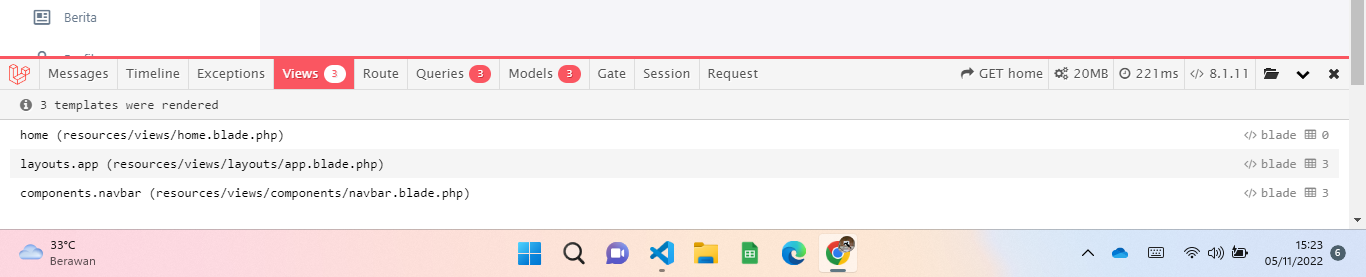
|
| Views |
🚀 Route
Kalian bisa meliat metode request, middlewarem controller, file, dan namespace. Semua informasi rute ini tersedia dalam satu tab🚀 Queries
Query yang kalian gunakan akan ditampilkan semuanya disini. Ini memungkinkan kalian untuk melihat jumlah query yang digunakan dan durasi setiap query yang dieksekusi. Dengan informasi seperti ini kalian dapat mengurangi dan mengoptimalkan penggunaan query agar load halaman semakin lebih baik.
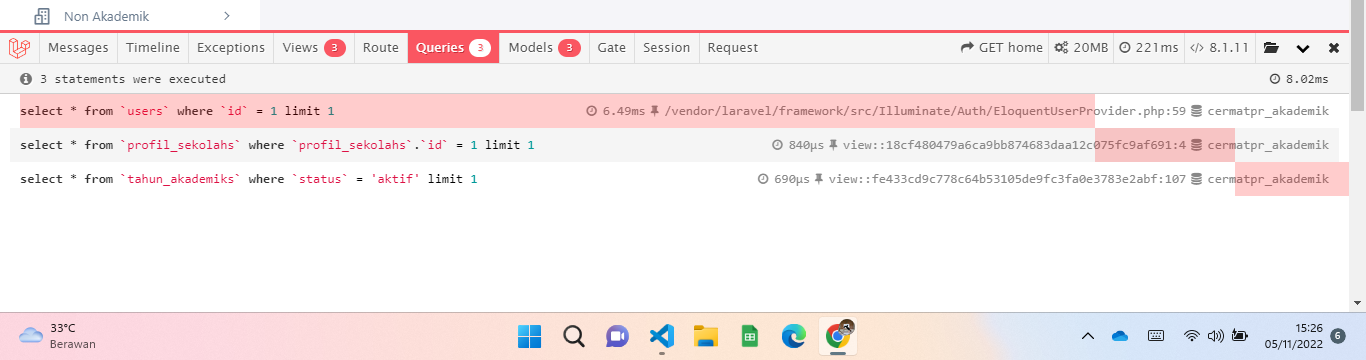
|
| Queries |
🚀 Models
Tab model akan menampilkan model apa saja yang digunakan dan berapa kali digunakan pada sebuah halaman
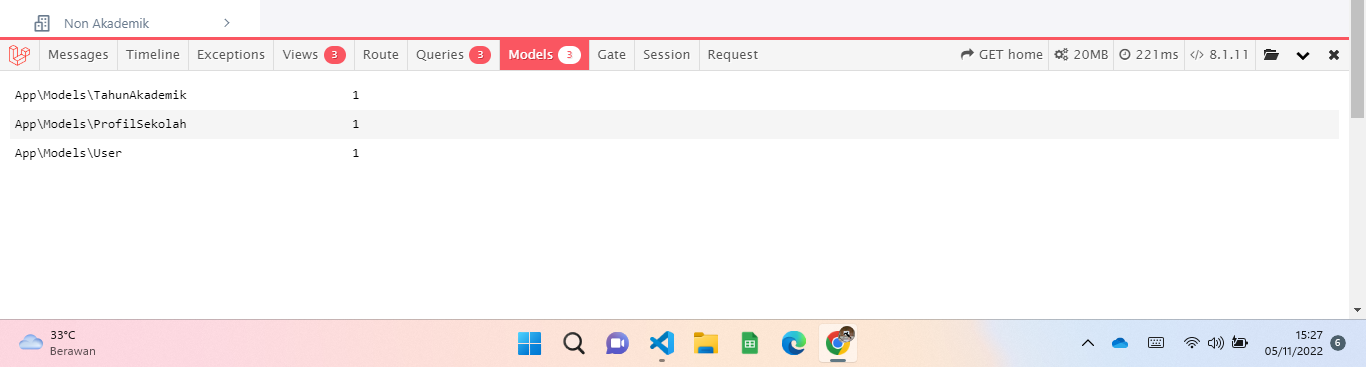
|
| Models |
🚀 Session
Tab session digunakan untuk menampilkan semua session data. Session data bisa kalian gunakan sebagai pengganti query tertentu yang datanya tidak terlalu banyak dan cukup konsisten digunakan pada tiap halaman.

|
| Session |
🚀 Request
Tab ini akan menampilkan semua permintaan dan jenis response secara detail

|
| Request |
Selain tab-tab yang telah dijelaskan di atas kalian juga dapat meliha ringkasan informasi lainnya seperti
1. nama route dan metode request
2. ukuran memory yang digunakan
3.
durasi request halaman
4. versi php
Masih ada beberapa fitur canggih lainnya yang belum saya jelaskan di atas, karena memang beberapa fitur di atas sering saya gunakan. Kalian bis acari tahu informasinya lebih lanjut di link berikut ini https://github.com/barryvdh/laravel-debugbar
Sekian artikel kali ini tentan cara pantau performa Laravel dengan Laravel debugbar. Semoga bermanfaat. Jika ada yang ingin ditanyakan, silahkan tanyakan langsung di kolom komentar di bawah ini. Sekian dan terima kasih.






No comments
Jangan lupa kasih komentar ya!. Karena komentar kalian membantu kami menyediakan informasi yang lebih baik
Tidak boleh menyertakan link atau promosi produk saat berkomentar. Komentar tidak akan ditampilkan. Hubungi 081271449921(WA) untuk dapat menyertakan link dan promosi